
يواجه العديد من مستخدمى Windows Live Messenger عقبات من أجل التحويل إلى
سكاي بي Skype وأزدادت طلبات البحث حول كيفية إستخدامه لمن لا يعرفه لذلك
أتبع معنا الخطوات التالية من أجل معرفة المزيد عن كيفية التحويل:
1- قم بتسجيل الدخول باستخدام معرف الماسنجر الخاص بك (نفس حسابMicrosoft
الخاص بك) واجعل جهات اتصالك على Messenger وHotmail وOutlook.com في مكان
واحد، إذا كنت تستخدم Messenger.
أدخل على الرابط التالي: من هنــــــــــا (
http://www.skype.com/ar/download-skype/skype-for-computer/windows-live-messenger/
)
من أجل تحميل سكايب جديد أو تحديث نسختك القديمه (على نسخة برنامج سكايب
القديمه ، ثم قم بالتحديث إلى Skype وتسجيل الدخول باستخدام معرف Messenger
الخاص بك وستظل قائمة جهات اتصالك وخاصية المراسلة الفورية موجودة.
وبعد التحديث أو تنزيل برنامج سكاي بي الجديد فستتمكن من المحادثة مع جهات اتصالك على Windows Live Messenger عبر Skype
تعرف على أهم خصائصه:
مراسلة فورية:
فمن السهل بدء المراسلة الفورية مع جهات اتصالك على Windows Live
Messenger.ليس عليك سوى تسجيل الدخول باستخدام معرف Messenger الخاص بك
والضغط فوق اسم صديقك، أفضل شيء هو أنك تستطيع أيضًا التواصل مع أصدقائك
على السكايب والفيسبوك، وكل ذلك من مكان واحد.
مشاركة الخطط باستخدام شاشتك
إن مشاركة شاشة الكمبيوتر لديك هي الطريقة السهلة للتعاون مع صديق أو
زميل. هل تضعون خططًا كبيرة للسفر عبر الإنترنت؟ افعلوا ذلك معًا عبر
السكايب
المراسلة لكل حالة مزاجية
عندما تقوم بإجراء محادثة عبر Skype، تعلم أنك تستطيع دائمًا العثور على طريقة للتعبير عما تشعر به فعلاً.
المحادثة من أي مكان في أي وقت
كن على اتصال أثناء خروجك وتنقلك. قم بتنزيل Skype إلى الهاتف المحمول أو
الجهاز اللوحي الخاص بك ولا تفقد المحادثة أبدًا. يمكنك استخدام حساب Skype
نفسه من أي جهاز.
الاتصال بالفيديو مع كل أصدقائك من مكان واحد:
لا يقتصر الأمر على أنك تستطيع الاتصال بالفيديو مع جهات اتصالك على
الماسنجر عبر Skype، وإنما تستطيع أيضًا الاتصال بالفيديو مع أصدقائك عبر
الفيس بوك
ويمكنك إضافة شخص واحد باستخدام اسمه المعرف على Skypeإذا كنت تعرفه، أو
تبحث عنه في دفتر العناوين الخاص بك على بريدك الإلكتروني أو الفيسبوك
فأتبع الأتى
تسجيل الدخول إلى سكايب. في شريط القوائم، اضغط ‘”CONTACTS ” ثم >
‘Add Contact’ أدخل عنوان البريد الإلكتروني ورقم الهاتف والاسم الكامل أو
اسم الSKYPE للشخص الذي تريد إضافته.
وبمجرد ان تجد الشخص الذي تبحث عنه … اضفه و استمتع بالمكلمات المجانية
لاستيراد اصدقاءك من الفيسبوك أو بريدك الإلكتروني الخاص بك (email
address book) : في سكايب، من شريط القوائم، اضغط فوق ‘Contacts’ ثم ‘
IMPORT CONTACTS’ …. حدد نوع الحساب لديك (حساب البريد الإلكتروني أو
الفيسبوك). إذا كنت لا تستطيع رؤية نوع الحساب، اضغط فوق “OTHER” لمزيد من
الخيارات.
اضافة شخصيات متعددة
الأشخاص الذين ليس لديهم حسابات Skype أو أرقام الهواتف. يمكنك إرسال
رسالة إلى كل هؤلاء الناس حتى تدعوهم لتحميل SKYPE حدد الأشخاص الذين ترغب
في إرسال رسالة إليهم، اكتب رسالة أو استخدم المقدمة، واضغط على “SEND
EMAIL”. إذا كنت لا ترغب في إرسال رسائل، اضغط فوق ‘SKIP’.
قبول طلب الاضافة
لقبول طلب الاضافة , اضغط فوق “ADD TO CONTACTS”. يتم إضافة الاسم إلى
قائمة جهات الاتصال الخاصة بك، ويمكنك معرفة حالة الاتصال وبدأ مكالمات
صوتية بالفيديو مجانا مع اصدقائك . بدلا من ذلك، يمكنك ‘تجاهل’ أو ‘بلوك’
على الاتصال إذا كنت لا ترغب في الاتصال معهم. إذا كنت لا ترغب في الاتصال
معهم يمكنك ان تضغط على ‘IGNORE’ او ‘BLOCK’
المكالمات والمحادثات الجماعية
ليس عليك سوى سحب جهات الاتصال وإسقاطها في نافذة محادثة جارية لبدء مكالمة جماعية أو محادثة جماعية.
إرسال جهات اتصال
لمشاركة جهة اتصال مع صديق، قم بسحبها وإسقاطها في مربع المحادثة أو استخدم زر “+” وشاهد دائرتك الاجتماعية وهي تنمو.
بدء سطر جديد في محادثتك
هل تحتاج إلى الانتفال لسطر جديد؟ ليس عليك سوى الضغط على CTRL + ENTER لبدء سطر جديد في محادثتك.
تحرير الرسائل
ليس عليك سوى الضغط بزر الماوس الأيمن ثم تحديد “تحرير الرسالة”.
المفضلات
اسحب الأشخاص المفضلين لديك وأسقطهم أعلى قائمة جهات الاتصال لديك.
الاتصال أو المحادثة مع الأصدقاء على موقع Facebook
اربط حساب Skype الخاص بك بموقع Facebook وستتمكن من محادثة أصدقائك من مكان واحد أو الاتصال بهم مجانًا.
إرسال المستندات والصور
شارك ملفاتك بمجرد سحبها وإسقاطها في مربع كتابة الرسائل الفورية أو باستخدام الزر “+”، ولو أثناء إجراء مكالمة.
مشاركة شاشتك مع شخص أو أكثر
اسمح لشخص أو مجموعة أشخاص تتصل بهم يرون سطح المكتب لديك – اضغط على زر
’+‘ وحدد ’مشاركة الشاشة‘. كما يمكنك أيضًا اختيار مشاركة نافذة واحدة فقط.
(ملاحظة: تقتصر ميزة المشاركة الجماعية للشاشة على اشتراك Skype Premium)
الرد على مكالمة بطريقة أخرى
اذا كنت لا تجد الماوس اضغط على ALT + PageUp للرد على مكالمة. أو إذا كنت تريد الرد بالفيديو، فاستخدم CTRL + ALT + PageDown.
إختصارات رموز المشاعر
قم بتمرير الماوس فوق رمز المشاعر لرؤية كيفية كتابته بسرعة وإضافته إلى
المحادثة. ستؤدي كتابة كلمة (clapping) مثلاً إلى ظهور رمز المشاعر الخاص
بالتصفيق.




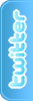
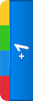









 اسم المدونة
اسم المدونة اسم المدونة
اسم المدونة اسم المدونة
اسم المدونة اسم المدونة
اسم المدونة








0 التعليقات:
إرسال تعليق